推薦系統(tǒng)下載分類: 最新Windows10系統(tǒng)下載 最新Windows7系統(tǒng)下載 xp系統(tǒng)下載 電腦公司W(wǎng)indows7 64位裝機萬能版下載
Techsmith Camtasia Studio-屏幕捕捉工具-Techsmith Camtasia Studio下載 v20.0.13官方版本
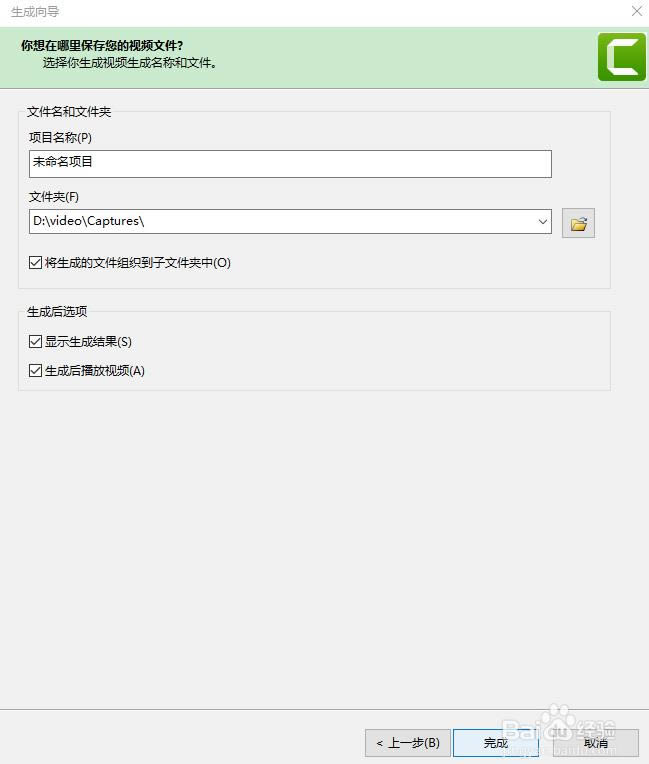
- 軟件類型:媒體軟件
- 軟件語言:簡體中文
- 授權(quán)方式:免費軟件
- 更新時間:2023-05-19
- 閱讀次數(shù):次
- 推薦星級:
- 運行環(huán)境:WinXP,Win7,Win10,Win11
Camtasia Studio9是一款專門用于屏幕音影捕捉的工具。Camtasia Studio9軟件功能強大,可以幫助你進行屏幕錄制、視頻剪輯、視頻制作等操作。不僅如此Camtasia Studio9軟件還支持多種文件輸出的格式,具有及時播放和編輯壓縮的功能。本站為您提供了Camtasia Studio9下載,趕緊來下載體驗吧。

Camtasia Studio9軟件特色
1、屏幕錄制器
記錄屏幕的任何部分,直到像素。
2、攝像頭
網(wǎng)絡(luò)攝像頭可以為您的視頻添加個性化觸摸。
3、媒體
將圖像,音頻和視頻導入到4K分辨率。
4、多軌時間表
使用多個軌道快速制作圖片,視頻,文字和音頻。
5、注釋
箭頭,標注,形狀等更有助于您理解。
6、轉(zhuǎn)換
將剪輯/圖像,形狀或文本的開頭或結(jié)尾添加一個介紹/外部。
Camtasia Studio9安裝步驟
1、首先我們在本站下載Camtasia Studio9官方安裝包,下載完成后我們得到exe安裝文件,我們鼠標左鍵撒謊及運行進入到下圖中的安裝界面。我們需要先勾選界面中的“I accept the Lincense Terms”選項。
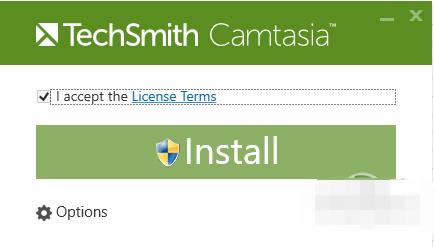
2、接下來我們點擊界面左下角的“Options”選項,進入到Camtasia Studio9安裝位置以及附加選項界面,我們可以選擇合適的安裝位置,在界面下方還有附加的選項,可以根據(jù)自己的需要進行選擇。
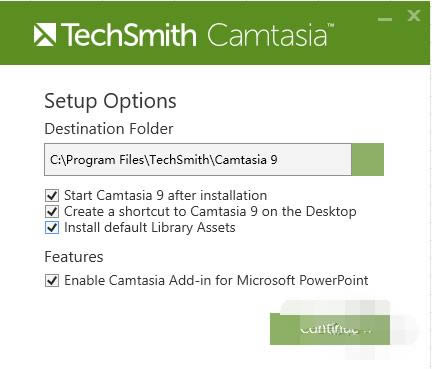
3、選擇完成后我們再點擊界面的Install選項就可以開始安裝了,如下圖所示,我們需要等待安裝進度條完成。
Camtasia Studio9使用教程
Camtasia Studio9怎么錄屏?
1、首先我們在本站下載安裝好Camtasia Studio9軟件后,打開進入到軟件的主界面,我們在軟件界面點擊下圖中的“Record the screen”(錄制屏幕),然后進入到圖二界面,下圖中full screen是錄制全屏,custom是錄制自定義選區(qū)。


2、我們選擇好錄制類型后,點擊潔面后方的“rec”選項就可以開始錄制了,我們在錄制過場中可以進行刪除、暫停和停止操作。
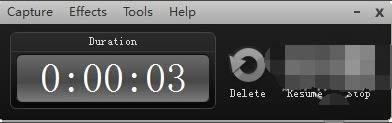
3、我們停止錄制后,就會進入到下圖中的界面,在界面中有保存編輯,生成和刪除三個選項。我們點擊界面中的“save and edit”選項后,就可以對錄制的視屏進行編輯。
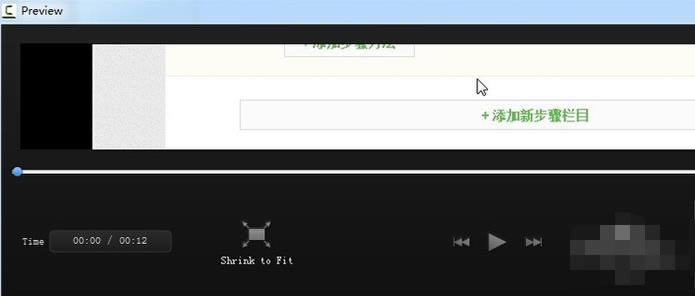
4、我們將視屏編輯完成后,就可以選擇點擊“produce and share”選型,接下來就可以將這個視頻轉(zhuǎn)換成自己想要的格式。
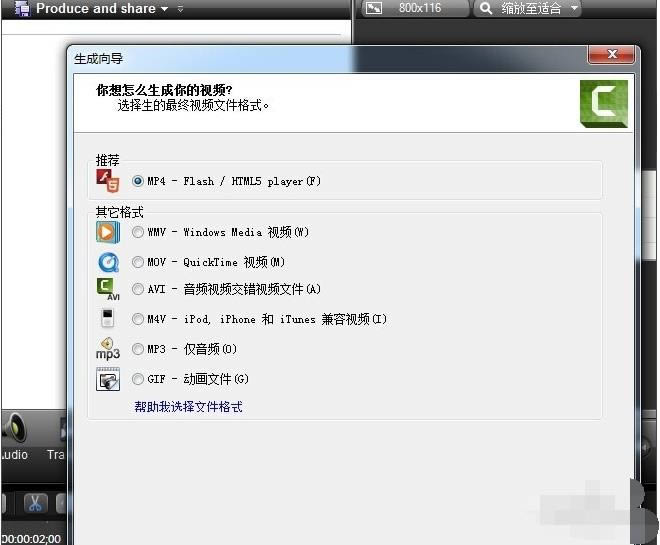
二、Camtasia studio 9錄完視頻怎么導出視頻?如何生成mp4?
1、我們在使用Camtasia Studio9軟件制作完視頻后,我們就可以點擊軟件界面上方的“分享”選項,如下圖所示。
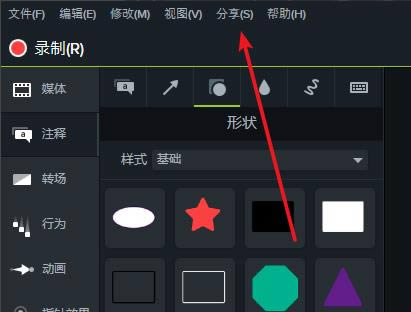
2、接下來在分享選項的下方會出來菜單欄,如下圖所示,我們點擊“本地文件”選項。
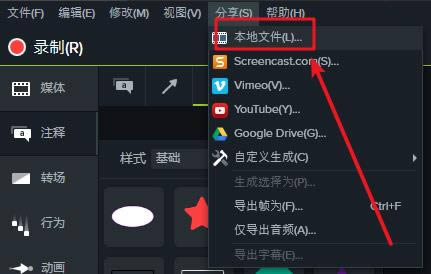
3、接下來就進入到下圖中的生成向?qū)Ы缑妫覀冊诮缑嬷悬c擊自定義生成設(shè)置選項后方的下拉圖標,然后就可以出現(xiàn)多鐘的格式選項。如下圖所示,我們選擇需要保存的mp4視頻格式后點擊界面下方的下一步。
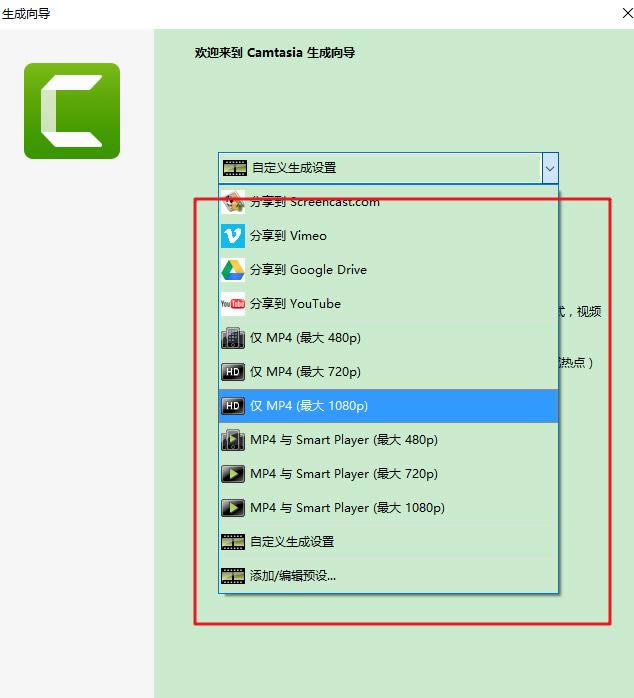
4、接下來我們進入到下圖中的保存位置選擇界面,我們可以輸入文件的名稱以及保存的文件夾,設(shè)置完成后我們點擊界面下方的“完成”。
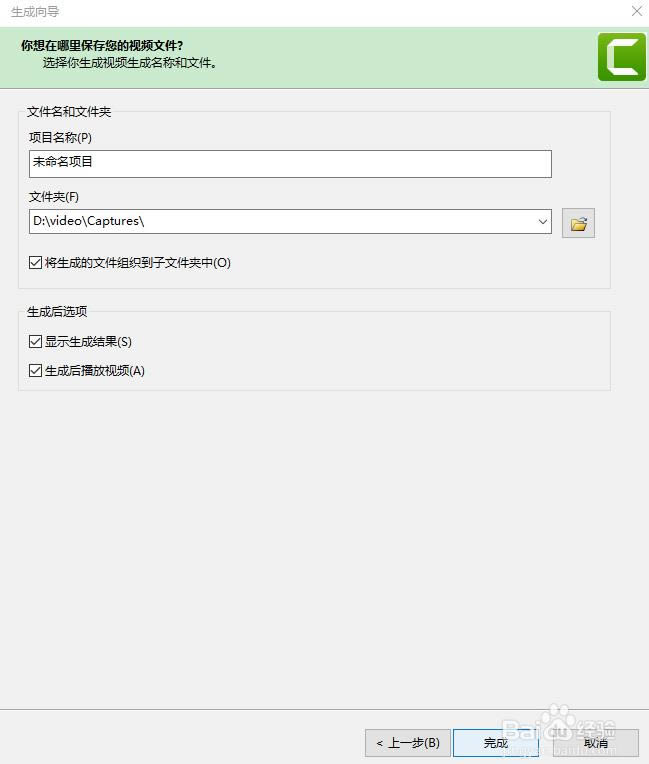
5、最后,我們等待文件保存完成,出現(xiàn)下圖中的界面就表明我們已經(jīng)成功保存了視頻文件,接下來我們就可以在設(shè)置的保存位置中找到保存的視頻文件。
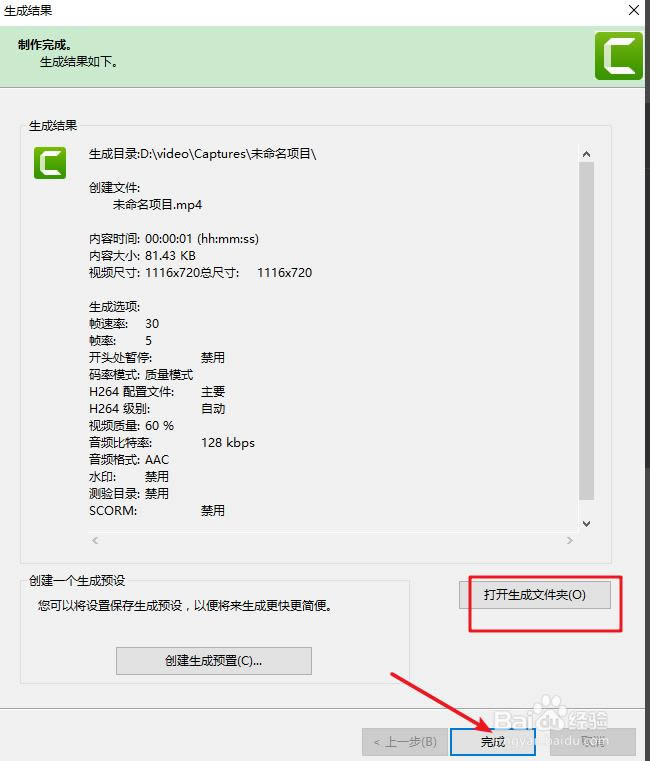
Camtasia Studio9快捷鍵
F9開始、暫停
F10停止
Ctl+1動態(tài)放大
Ctl+2繪畫
Y黃
O橙
P粉紅
R紅
B藍
G綠
W白屏
K黑屏
T寫字
Ctl+3計時
ESC退出模式;重新按下ctl+1也可以
Camtasia Studio9同類軟件對比
電腦抓圖截屏工具CapScreen是一款很實用的屏幕截屏工具。CapScreen軟件操作很簡單,我們可以通過這款軟件來捕捉整個屏幕,你可以選擇固定區(qū)域或者選定區(qū)域等,不僅如此使用CapScreen軟件還可以有多中的輸出方式,具有圖片編輯、設(shè)置捕捉前延時、墻紙設(shè)置等功能,非常的實用。
Camtasia Studio9是一款很專業(yè)的屏幕錄像及編輯軟件。Camtasia Studio9軟件為大家提供屏幕錄像、視頻剪輯、視頻制作及播放等多種特色功能,我們可以通過使用Camtasia Studio9軟件進行視頻的剪輯、錄制、編輯等操作。功能很全面,適合專業(yè)人士使用。
總結(jié),電腦抓圖截屏工具的幾種捕圖方式Camtasia Studio都可以,另外Camtasia Studio還可以進行視頻剪輯和編輯等功能。有需要電腦抓圖截屏工具CapScreen軟件的小伙伴可以點擊下方的鏈接進行下載。
電腦抓圖截屏工具CapScreen下載地址:
Camtasia Studio9更新日志
1、優(yōu)化內(nèi)容
2、修復bug

